Vous pouvez ajouter, modifier, afficher et supprimer des cotes, de même que définir le mode d’affichage des cotes.
Nouveautés : 2019, 2022.1, 2024.2
Si vous débutez avec Inventor, nous vous recommandons de consulter les didacticiels de mise en route qui s’appliquent aux esquisses.
Courte vidéo sur la création de cotes d’esquisse
Ajout de cotes
- Dans une esquisse, cliquez sur l’onglet Esquisse
 le groupe de fonctions Contrainte
le groupe de fonctions Contrainte  Cote
Cote  (Esquisse 2D) ou l’onglet Esquisse 3D
(Esquisse 2D) ou l’onglet Esquisse 3D  le groupe de fonctions Contrainte
le groupe de fonctions Contrainte  Cote
Cote  (Esquisse 3D).
(Esquisse 3D).
- Dans la fenêtre graphique, cliquez sur la géométrie à coter, puis cliquez pour placer la cote.
Dans une esquisse 3D, le texte de la cote est parallèle à un plan créé par les deux sélections.
- Continuez à sélectionner des éléments géométriques afin de créer des cotes supplémentaires ou cliquez avec le bouton droit de la souris et choisissez OK.
Dans une esquisse 3D, vous pouvez activer ou désactiver l'ajout de cotes à la géométrie lors du tracé de l'esquisse. Cliquez sur Cote dynamique dans la barre d'état pour activer ou désactiver l'ajout de cotes dans la zone de valeur pendant que vous tracez l'esquisse. Vous pouvez également appuyer sur les touches Ctrl+D pour activer ou désactiver la fonction de cotation dynamique.
Modification de cotes
- Pour modifier une cote dans une esquisse, effectuez l'une des opérations suivantes :
- Double-cliquez sur la cote à modifier.
- Cliquez sur la commande Cote dans le groupe de fonctions Contrainte, puis sélectionnez la cote à modifier.
- Dans la boîte de dialogue Modifier la cote, effectuez l'une des opérations suivantes :
- Saisissez une nouvelle valeur dans le champ de la cote.
- Cliquez sur la flèche, choisissez Mesurer, puis sélectionnez l'élément géométrique dont vous souhaitez utiliser la mesure.
- Cliquez sur la flèche, choisissez Afficher les cotes. Dans le navigateur, cliquez sur la fonction qui contient la cote que vous souhaitez utiliser. Les cotes de la fonction s'affichent. Cliquez sur la cote à utiliser.
- Cliquez sur la flèche et choisissez une valeur dans la liste.
Remarque : Vous pouvez également saisir ou modifier une expression qui définit un paramètre. Par exemple, saisissez HGHT = 5mm. L'expression est analysée pour créer le paramètre HGHT et lui affecter la valeur de 5 mm. - Cliquez sur la coche pour valider la nouvelle cote.
- Pour repositionner le texte de la cote, placez le curseur sur ce dernier. Dès que le curseur de déplacement
 apparaît, cliquez sur la cote et faites-la glisser vers une nouvelle position.
apparaît, cliquez sur la cote et faites-la glisser vers une nouvelle position.
Suppression de cotes
- Sélectionnez la cote dans la fenêtre graphique, puis appuyez sur la touche Suppr ou cliquez avec le bouton droit de la souris et choisissez Supprimer.
Affichage/masquage des cotes
Affichez les cotes afin de pouvoir les modifier.
- Dans le navigateur ou la fenêtre graphique, cliquez sur une fonction avec le bouton droit de la souris et choisissez Afficher les cotes dans le menu contextuel.
- Dans le navigateur, cliquez sur une esquisse avec le bouton droit de la souris et activez la visibilité des cotes.
- Sous l'onglet Afficher, sélectionnez le panneau Visibilité, puis Visibilité de l'objet. Activez ou désactivez la case à cocher Cotes d'esquisse pour afficher ou masquer l'ensemble des cotes d'esquisse.
Remarque : Lorsque l'option Cotes d'esquisse est désactivée, elle remplace le paramètre de visibilité des différentes cotes d'esquisse défini dans le menu contextuel de l'esquisse.
- Dans le navigateur, cliquez deux fois sur le noeud d'esquisse pour modifier cette dernière.
Modification de l’affichage des cotes
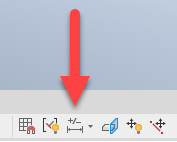
- Dans une esquisse active, sélectionnez l’une des icônes d’affichage des cotes sur la barre d’état :
- Valeur : affiche les cotes de l'esquisse sous forme de valeur calculée.
- Nom : affiche les cotes de l'esquisse sous forme de nom de paramètre.
- Expression : affiche les cotes de l'esquisse sous forme d'expression paramétrique spécifiée.
- Tolérance : affiche les cotes de l'esquisse avec une tolérance spécifiée.
- Valeur précise : affiche les cotes de l'esquisse sous forme de valeur, sans tenir compte de la précision.
Remarque : Vous pouvez également modifier l'apparence des cotes de l'esquisse à l'aide de la boîte de dialogue Propriétés de la cote. Dans la fenêtre graphique, cliquez sur une cote avec le bouton droit de la souris, puis choisissez Propriétés de la cote. Dans la boîte de dialogue Propriétés de la cote, cliquez sur l'onglet Paramètres du document et choisissez une option dans le menu Affichage des cotes de modélisation.
Cotes pilotées
- Par l'ajout d'une cote à une géométrie entièrement contrainte. Lorsque vous essayez d'appliquer une contrainte de cote à une esquisse entièrement contrainte, un message vous informe que l'ajout de la cote surcontraindrait l'esquisse. Cliquez sur Accepter pour ajouter une cote pilotée ou sur Annuler pour ne pas appliquer la cote.
- En convertissant une cote en cote pilotée.
Conversion des cotes pilotées en cotes normales
Seules les cotes normales peuvent être modifiées manuellement. Convertissez des cotes pilotées en cotes normales afin de pouvoir les modifier.
Pour convertir des cotes pilotées en cotes normales dans une esquisse entièrement contrainte, vous devez d'abord convertir une ou plusieurs cotes normales en cotes (de référence) pilotées, ou bien supprimer certaines cotes ou contraintes.
Pour convertir une cote pilotée en cote normale :
- Dans l'esquisse, assurez-vous que la géométrie n'est pas entièrement contrainte. Une géométrie entièrement contrainte s’affiche dans une couleur différente de celle d’une géométrie sous-contrainte.
Remarque : Les couleurs de géométrie utilisées se basent sur le Schéma de couleurs dans la zone de dessin qui est actif. Vous pouvez personnaliser les schémas de couleurs en fonction de vos besoins.
- Sélectionnez la ou les cotes pilotées que vous souhaitez convertir.
- Cliquez sur l’onglet Esquisse
 le groupe de fonctions Format > Cote pilotée
le groupe de fonctions Format > Cote pilotée  (esquisses 2D) ou sur l’onglet Esquisse 3D
(esquisses 2D) ou sur l’onglet Esquisse 3D  le groupe de fonctions Format
le groupe de fonctions Format  Cote pilotée
Cote pilotée  (esquisses 3D) pour la désélectionner et rendre les cotes normales.
(esquisses 3D) pour la désélectionner et rendre les cotes normales.